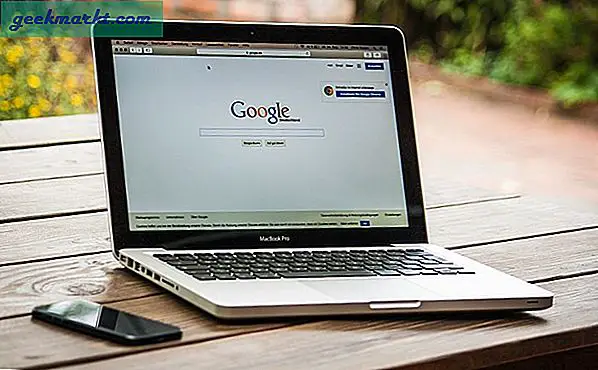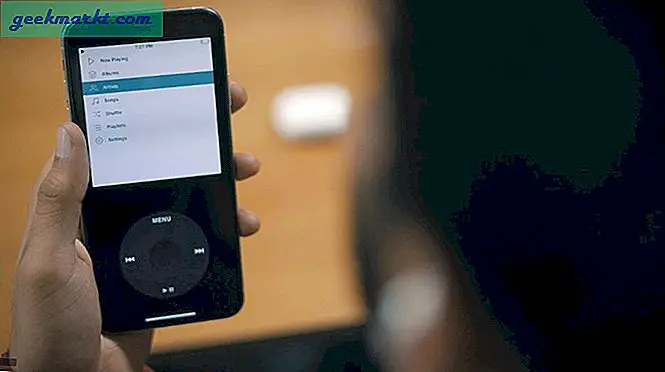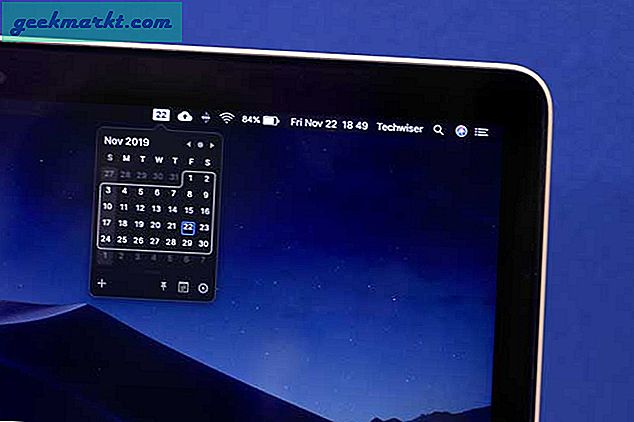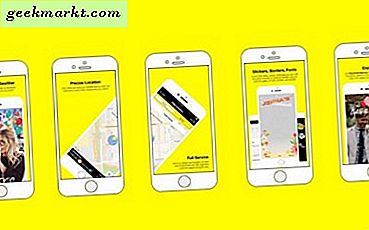Jika, karena alasan tertentu, Anda ingin membatalkan langganan Netflix Anda, prosesnya sederhana jika Anda membayar langsung Netflix. Jika Anda membayar melalui iTunes, prosesnya sedikit lebih berbelit-belit. Jika Anda sekarang ingin beristirahat dari binge menonton di sini sekarang Anda membatalkan Netflix di iTunes.
Saat Anda menggunakan iPad, iPhone atau Apple TV untuk mengakses Netflix, Anda mendapatkan opsi untuk membayar Netflix atau melalui iTunes. Secara pribadi, saya tidak melihat titik melibatkan Apple dalam segala hal yang saya lakukan sehingga memilih untuk membayar Netflix secara langsung. Dengan begitu, saya memiliki kendali atas cara saya membayar dan apa yang diketahui oleh setiap perusahaan tentang saya. Saya tahu beberapa orang menyukai kesederhanaan membiarkan iTunes menangani semuanya, jadi tutorial ini untuk Anda.
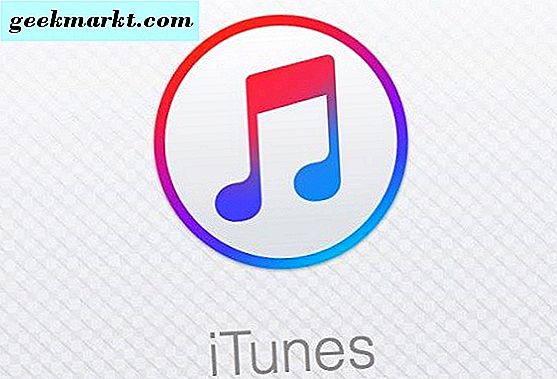
Batalkan Netflix di iTunes
Untuk membatalkan Netflix di iTunes, Anda menggunakan bagian Langganan dari program. Ini adalah tempat Anda mengelola semua ekstra dan layanan berbayar apa pun yang Anda akses di sebagian besar perangkat Apple. Spesifikasi proses pembatalan sedikit berbeda antar perangkat, jadi saya akan mencantumkan semua opsi Anda.
Cara membatalkan Netflix di iTunes pada Mac:
- Buka iTunes dan masuk menggunakan ID Apple Anda.
- Pilih Info Akun dari menu dan masuk lagi.
- Pilih Kelola di sebelah Langganan.
- Pilih Netflix sebagai langganan.
- Pilih Batalkan langganan di bagian bawah layar.
Ini akan mencegah pembayaran lebih lanjut diambil dari iTunes. Anda masih akan dapat mengakses semua program Anda sampai periode yang dibayar berakhir. Untuk berlangganan Netflix lagi, cukup ulangi proses di atas dan berlangganan sekali lagi.
Cara membatalkan Netflix di iTunes pada iPhone atau iPad:
- Pilih Pengaturan dan iTunes & App Store pada perangkat Anda.
- Masukkan ID Apple dan kata sandi atau Touch ID Anda.
- Pilih Kelola dalam Langganan.
- Pilih Netflix sebagai langganan.
- Pilih Batalkan langganan di bagian bawah layar.
Sama seperti proses Mac, Anda menyimpan program Anda sampai periode penagihan berakhir dan kemudian Anda kehilangan akses sampai Anda berlangganan lagi. Juga seperti di atas, ulangi prosesnya dan pilih Berlangganan untuk berlangganan lagi.
Cara membatalkan Netflix di Apple TV:
- Buka aplikasi Pengaturan dalam Apple TV.
- Pilih Akun dan Kelola Langganan.
- Masukkan kata sandi ID Apple Anda.
- Pilih Netflix sebagai langganan.
- Ubah Pembaruan Otomatis ke Mati.
- Pilih Konfirmasi.
Seperti di atas, Anda mempertahankan akses ke semua program Anda sampai periode berlangganan berakhir. Anda akan perlu berlangganan lagi untuk mendapatkan kembali akses. Ubah Pembaruan Otomatis menjadi Aktif dan konfirmasi untuk melakukan hal itu.
Jika Anda tidak menggunakan iTunes untuk mengelola tagihan tetapi berlangganan langsung ke Netflix, prosesnya jauh lebih mudah. Tidak masalah perangkat apa yang Anda gunakan, Anda hanya perlu browser web dan arahkan ke Netflix.
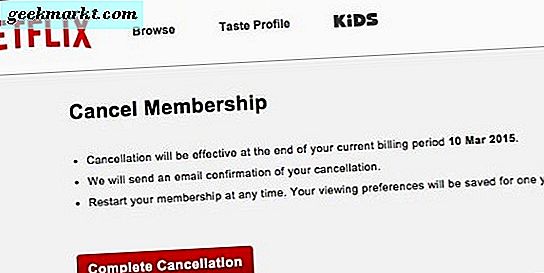
Cara membatalkan Netflix dari Safari:
- Arahkan ke halaman pembatalan Netflix di Safari.
- Masukkan detail akun Netflix Anda dan masuk.
- Pilih Batalkan Keanggotaan.
- Pilih tombol biru Finish Cancelation di layar konfirmasi.
Seperti halnya semua opsi Anda yang lain, Anda tetap memiliki akses ke program Anda sampai periode berlangganan berakhir. Cukup masuk kembali ke Netflix dan berlangganan lagi untuk mendapatkan kembali akses.
Jika Anda menggunakan aplikasi Netflix di perangkat Apple Anda, Anda dapat membatalkan langganan Anda dari sana juga.
Cara membatalkan langganan Anda dari aplikasi Netflix:
- Buka aplikasi Netflix di perangkat Anda.
- Pilih Akun dari menu.
- Pilih Batalkan Rencana Streaming di bawah Detail Paket. Aplikasi ini akan mengarahkan Anda ke iTunes di mana Anda mungkin harus masuk menggunakan ID Apple Anda.
- Pilih Netflix sebagai langganan.
- Pilih Batalkan Langganan lalu Konfirmasi.
Untuk berlangganan sekali lagi, Anda perlu mengunjungi Halaman Akun Netflix Anda dan mengaturnya dari sana.
Jika Anda menggunakan salah satu metode ini dan tidak melihat Netflix di bawah langganan tetapi masih ditagih, periksa ID Apple Anda. Jika Anda memiliki beberapa di antaranya dalam keluarga, periksa yang lain karena mungkin akun lain yang memiliki langganan. Jika tidak, hubungi Netflix langsung jika Anda yakin Anda memiliki akun yang benar.
Untungnya, Netflix tidak menghapus akun ketika Anda berhenti berlangganan sehingga Anda dapat mengambilnya kembali di tempat Anda tinggalkan bahkan jika bulan telah berlalu sejak Anda berhenti berlangganan. Dengan lebih banyak program asli yang datang selama beberapa tahun ke depan, ada banyak alasan untuk mempertahankan langganan Anda. Dengan lebih banyak kompetisi dari layanan lain, game ini dibangkitkan sepanjang waktu yang merupakan kabar baik bagi kita semua!